Hızlı yanıtlar oluşturun
Customer Service için Çok Yönlü Kanal, kuruluşların, dijital mesajlaşma kanallarında anında bağlanıp müşterileriyle etkileşim kurmalarını sağlamak için Dynamics 365 Customer Service Enterprise'ın gücünü genişleten bir özellikler paketi sunar. Customer Service için Çok Yönlü Kanal'a erişmek için ek bir lisans gerekir. Daha fazla bilgi için Dynamics 365 Customer Service fiyatlandırmasına genel bakış ve Dynamics 365 Customer Service fiyatlandırma planı sayfalarına bakın.
Hızlı yanıtlar, aracıların müşterilerin sıkça sordukları sorulara hızlı yanıt verebilmesi için oluşturulan önceden tanımlı iletilerdir. Temsilcinin hızlı yanıt deneyimi hakkında daha fazla bilgi için bkz. Hızlı yanıt gönderme.
Customer Service yönetim merkezi site haritasında, Aracı deneyimi bölümünde Üretkenlik'i seçin ve ardından Hızlı yanıtlar için Yönet'i seçin.
Hızlı yanıt oluşturmak için, Yeni'yi seçin veya var olan bir hızlı yanıtı düzenlemek için, hızlı yanıtın adını seçin.
Aşağıdaki bilgileri girin veya değiştirin:
Başlık: İletinin başlığını girin.
Yerel Ayar: İletinin dilini belirtin.
Not
Customer Service yönetim merkezi, hızlı yanıtlarınızı yerelleştirmez. Birden çok dilde hızlı yanıtlar sunmak için, her dil için ayrı bir hızlı yanıt oluşturun ve karşılık gelen bölgeyi seçin.
İleti: İletinin metnini girin. Sohbet dinamik metnini (dinamik veri alanları olarak da adlandırılır) kullanmak için, kullanmak istediğiniz dinamik metin alanının adının yanındaki artı simgesini seçin. Dinamik metin, İleti alanında doldurulur.
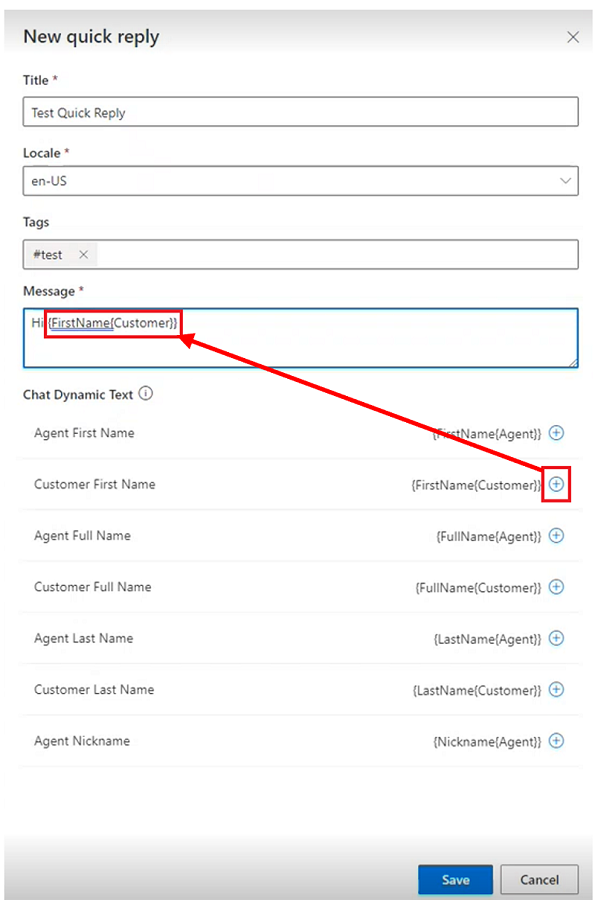
İleti alanı, aşağıdaki sohbet dinamik metnini (dinamik veri alanı) hızlı bir şekilde eklemenize olanak sağlar.
Sohbet dinamik metni (dinamik veri alanı) Tanım {FullName{Customer}} Konuşmayı başlatan müşterinin tam adı. {FirstName{Customer}} Müşterinin adı. {LastName{Customer}} Müşterinin soyadı. {FullName{Agent}} Konuşmaya atanan aracının tam adı. {FirstName{Agent}} Aracının adı. {LastName{Agent}} Aracının soyadı. {Takma Ad{Agent}} Aracının takma adı. Bir bağlam anahtarı tanımladıysanız, söz konusu bağlam tuşuna karşılık gelen dinamik metni içeren bir hızlı yanıt oluşturabilirsiniz: {OCContext.contextKey1} burada sözdizimindeki "contextKey1", konuşmadaki önceden tanımlanmış özel bağlam alanı için bir yer tutucudur. Örneğin {OCContext.OrderID}, ileti alanını bir kaydın sipariş kimliğiyle dolduran bir bağlam anahtarı olabilir. Daha fazla bilgi: Bağlam değişkenleri ekleme ve setContextProvider.
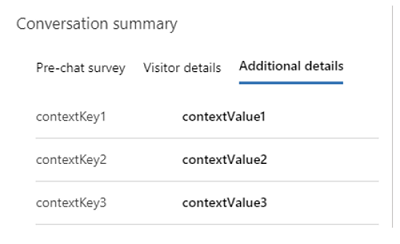
Kaydet'i seçin.
Hızlı yanıtların ortak kategorileri için etiketler oluşturun veya düzenleyin
Hızlı yanıtlar sınıflandırılabilir ve kategoriler halinde etiketlenebilir. Kategorizasyon yeteneği, hızlı yanıtları temsilciler için anahtar konuşma durumlarını temsil eden mantıksal parçalar halinde gruplandırmak için de kullanılabilir. Bu mantıksal parçalar temsilcilerin müşteri sorunlarına karşılık gelen uygun iletileri seçmelerine yardımcı olur.
Customer Service yönetim merkezi site haritasında, Aracı deneyimi bölümünde Üretkenlik'i seçin ve ardından Hızlı yanıtlar için Yönet'i seçin.
Etiket oluşturmak istediğiniz iki veya daha fazla hızlı yanıtı ve ardından Düzenle'yi seçin.
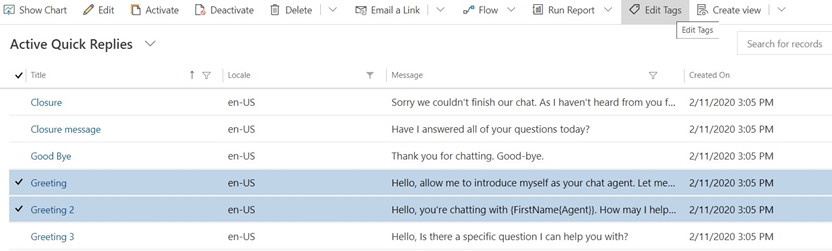
Kayıtları Düzenle iletişim kutusu görüntülenir.
- Etiketler alanında, oluşturmak istediğiniz etiketi yazmaya başlayın. Zaten varsa, alanın altındaki bir listede görünür. Görünmüyorsa eklemek için + (artı işareti simgesi) seçin.
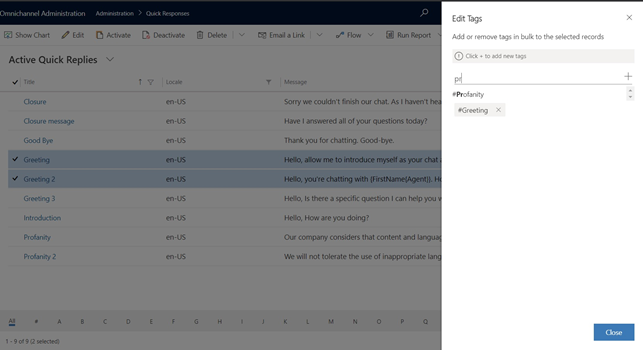
- İşiniz bitince Kapat'ı seçin.
Hızlı yanıtları iş akışıyla ilişkilendirme
Farklı iş kolları olan kuruluşlar için, aracılar uzmanlık alanlarına bağlı olarak çeşitli iletiler gönderir. Yönetici olarak farklı temsilci grupları için hangi hızlı yanıtların kullanılması gerektiğini belirleyebilirsiniz. Temsilcilere yalnızca kendileri için geçerli hızlı yanıtları göstermek için iş akışlarıyla hızlı yanıtları ilişkilendirebilirsiniz. Hiçbir iş akışı ilişkilendirilmemişse, hızlı yanıt tüm temsicilere gösterilir.
Customer Service yönetim merkezi site haritasında, Aracı deneyimi bölümünde Üretkenlik'i seçin ve ardından Hızlı yanıtlar için Yönet'i seçin.
Listeden bir hızlı yanıt seçin.
İş akışları bölümünde, Mevcut İş Akışını Ekle'yi seçin.
Kayıt listesinden iş akışını seçin ve ardından Ekle'ye tıklayın.
İş akışı listede görünür.
Kaydet'i seçin.
Listeden iş akışını seçerseniz iş akışı kaydını görüntüleyebilir ve iş akışıyla ilişkili hızlı yanıtları görebilirsiniz.
Hızlı yanıtların ve dil ayarlarının kullanılabilirliği
Aşağıdaki parametreler aracıların gördüğü hızlı yanıtları belirler:
- Kanal kurulumuyla eşlenen dil
- Aracının kişisel ayarlarında yapılandırılan dil
- Hızlı yanıtın eşlendiği iş akışı
Örneğin, bir canlı sohbet arabirim öğesi veya Facebook sayfası ayarladığınızda hızlı yanıtlar, sohbet arabirim öğesi ya da Facebook sayfası için yapılandırılan dilde kullanılabilir. Ardından, sohbet arabirim öğesini aracılar içeren bir kuyrukla ilişkilendirdiğinizde aracıya özgü dil ayarı (yapılandırılmışsa) hızlı yanıtların aracılar tarafından kullanılabileceği dili belirler. Aracılar, diğer hızlı yanıtlarla birlikte kanalla ilişkilendirilen iş akışına eşlenen hızlı yanıtları görür.
Ayrıca bkz.
Bir sohbet arabirim öğesi ekleyin
Konuşma öncesi anket yapılandırma
Çalışma saatlerini oluşturma ve yönetme
Sohbet kimlik doğrulaması ayarları oluşturma
Sohbet arabirim öğesini Power Apps portallarına katıştırma
Aracılar için dil ayarları